 Artikel ini adalah bagian dari seri Perangkat Lunak Untuk Geeks yang sedang berjalan.
Artikel ini adalah bagian dari seri Perangkat Lunak Untuk Geeks yang sedang berjalan.
Pengelola Koneksi Putty disebutkan dalam 12 pengaya Putty yang telah kita bahas beberapa waktu lalu. Salah satu fitur utama yang hilang di Putty adalah kemampuan untuk menampilkan beberapa sesi di Tab.
PuTTY CM menampilkan beberapa sesi Putty di Tab. Dalam artikel ini, mari kita tinjau secara rinci 5 fitur canggih dari Pengelola Koneksi Putty yang akan membuat Putty lebih menyenangkan.
Unduh PuttyCM :Situs web PuttyCM tampaknya sedang down untuk beberapa waktu sekarang. Sampai situs tersebut dicadangkan, Anda dapat mengunduh puttycm.exe yang saya gunakan.
Unduh Pengelola Koneksi Putty. Putty CM ditulis dalam C#. Anda membutuhkan .NET 2.0. Saat Anda menginstal Putty CM untuk pertama kalinya, Anda perlu menentukan lokasi eksekusi Putty.
Fitur 1:Menampilkan Beberapa Sesi Putty di Tab
Jika PuTTY Connection Manager membuka PuTTY asli di jendela terpisah, alih-alih membuka sebagai TAB, silakan buka Alat -> Opsi -> Pilih kotak centang "Aktifkan waktu tambahan untuk pengambilan Putty (ms)" -> atur nilainya menjadi 500 ms. Ini akan membuka jendela Putty di dalam TAB seperti yang ditunjukkan di bawah ini.
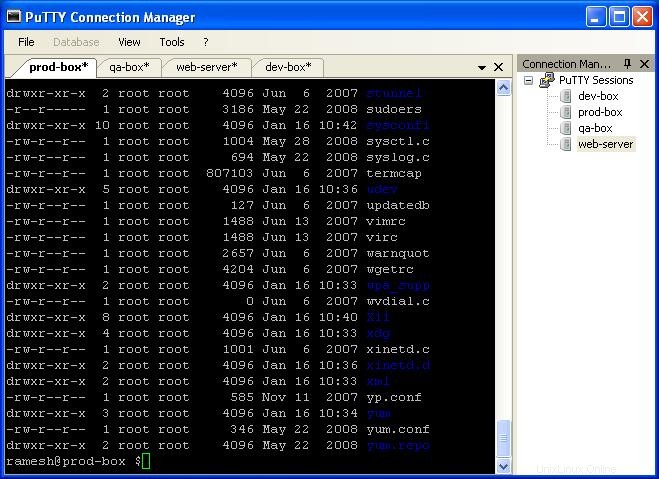
Gambar :sesi Putty di Tab
Fitur 2:Windows Dockable untuk Sesi Putty
Selain menampilkan beberapa sesi Putty di Tab, Putty CM juga dapat menampilkan sesi Putty yang berbeda di panel.
Pada contoh di bawah ini, untuk memindahkan sesi qa-box Putty ke panel bawah, klik kiri pada tab qa-box dan tahan mouse hingga menampilkan simbol panel (yang akan menjadi seperti simbol Plus) di tengah layar. Sekarang gerakkan mouse ke bagian bawah tanda plus, yang akan menyorot bagian bawah layar yang menunjukkan bahwa sesi qa-box akan dipindahkan ke panel bawah.
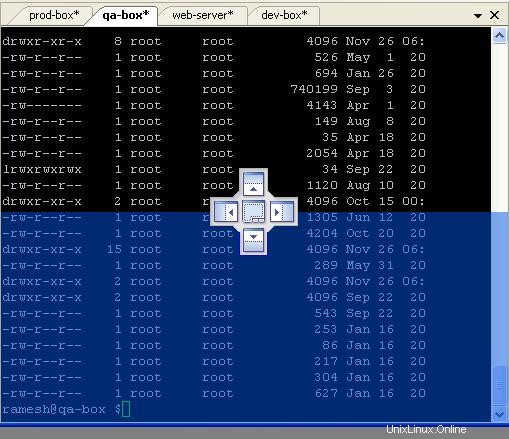
Gbr: Pilih Panel untuk memasang sesi Putty
Sekarang, lepaskan mouse, yang akan memindahkan qa-box ke panel bawah seperti yang ditunjukkan di bawah ini.
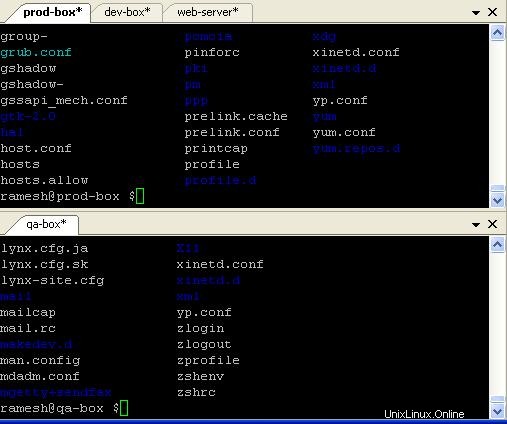
Gbr: Sesi Putty yang dipilih dipasang di panel yang tepat
Menggunakan teknik yang sama, Anda dapat memindahkan semua sesi Putty ke panel yang berbeda seperti yang ditunjukkan di bawah ini.
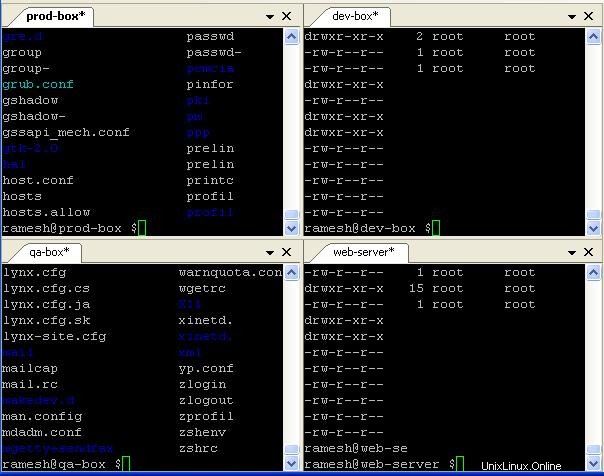
Gbr: Beberapa Sesi Putty terpasang dengan benar
Fitur 3:Basis Data Konfigurasi Putty Terenkripsi
Secara default, informasi sesi Putty disimpan di registri windows, yang tidak dienkripsi. Jika Anda ingin menyimpan informasi sesi (alamat ip, nama sesi, dll.,) terenkripsi, Anda dapat menggunakan fitur enkripsi basis data yang tersedia di Putty CM
- Unduh pustaka enkripsi AES (pcmcrypt.dll) dari situs web Putty CM.
- Tempatkan file ini di folder program Putty CM. C:\Program Files\PuTTY Connection Manager
- Mulai ulang CM Putty
- Buka menu Alat -> Opsi -> Basis Data -> di bawah bagian Enkripsi, algoritme yang tersedia akan menampilkan “AES Rinjdael Managed” seperti yang ditunjukkan di bawah, yang menunjukkan bahwa pustaka enkripsi berhasil diinstal.
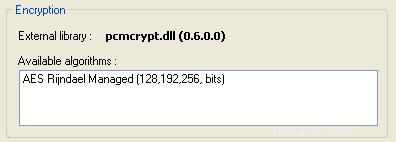
Gbr: Aktifkan Enkripsi
Klik File -> New -> Database dan masukkan informasi yang sesuai seperti yang ditunjukkan di bawah ini untuk membuat database sesi Putty yang aman. Ikuti praktik terbaik untuk membuat sandi yang kuat saat memilih frasa sandi untuk database yang aman.
- Nama Basis Data:dempul-secure-sessions
- Klik kotak centang Aktifkan enkripsi basis data
- Pilih “AES Rinjdael Managed 256 bits”
- Masukkan frasa sandi yang kuat untuk database.
- Klik 'Buat database' untuk membuat database seperti yang ditunjukkan di bawah ini.
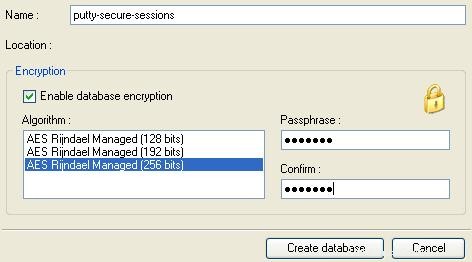
Gambar :Buat basis data sesi Putty Terenkripsi
- Klik menu File -> save database untuk menyimpan database ke file fisik.
- Sekarang database 'putty-secure-sessions' akan ditampilkan di bawah Connection manager seperti yang ditunjukkan di bawah ini
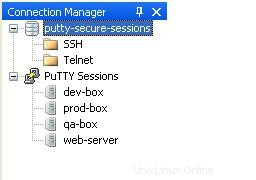
Gbr: PuTTY Connection Manager menampilkan database Sesi Terenkripsi
- Klik kanan mouse pada nama database 'putty-secure-sessions' -> Klik Baru -> Klik Koneksi, untuk membuat sesi Putty aman baru.
Fitur 4:Login Sesi Putty Otomatis
Setelah Anda membuat sesi Putty yang aman seperti yang disebutkan di atas, Anda dapat mengatur login otomatis. yaitu Anda dapat menyimpan uid/pwd untuk sesi Putty individu dalam database aman. yaitu Ketika Anda mengklik dua kali pada sesi Putty aman tertentu, sesi itu akan masuk secara otomatis.
Dari database putty-secure-sessions, pilih sesi Putty tertentu, klik kanan mouse dan pilih Konfigurasi, klik kotak centang 'Aktifkan Makro' seperti yang ditunjukkan di bawah ini.
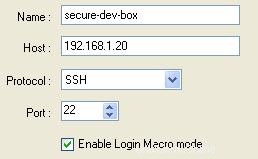
Gbr: Aktifkan Makro Masuk Untuk Sesi Putty
Dari jendela konfigurasi sesi Putty yang sama, klik 'Login Macro' dari menu sebelah kiri dan masukkan uid/pwd seperti yang ditunjukkan di bawah ini.
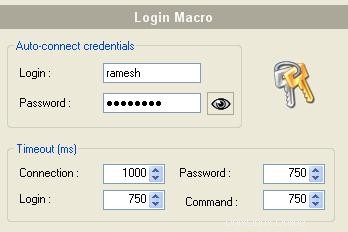
Gbr: Pengaturan Login Otomatis untuk Sesi Putty
Sekarang, ketika Anda mengklik dua kali pada sesi Putty tertentu, itu akan melakukan login secara otomatis menggunakan kredensial yang Anda berikan.
Fitur 5:Perintah Pasca-Login Sesi Putty
Anda juga dapat mengatur perintah post-login, yang akan dijalankan secara otomatis setelah Anda login.
Pengaturan perintah post-login dilakukan di bawah layar 'Login macro' yang sama di bawah bagian 'Post-login command'. Klik kotak centang 'Aktifkan perintah post-login' dan Anda dapat mengatur total 5 perintah login posting seperti yang ditunjukkan di bawah ini.
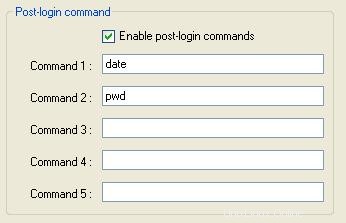
Gbr: Jalankan Perintah secara otomatis setelah login
Selain 5 fitur canggih di atas, PuTTY Connection Manager memiliki beberapa fitur berikut:
- Kemampuan untuk memilih beberapa tema
- Mengimpor dan Mengekspor Sesi Putty
- PuTTY CM juga hadir sebagai executable mandiri yang dapat diluncurkan langsung dari USB thumb drive.
- Apakah saya menyebutkan bahwa Putty Connection Manager adalah freeware ?
- Terakhir, pastikan untuk membaca 10 Tip dan Trik Putty Keren yang Mungkin Belum Anda Ketahui